So aktivieren/deaktivieren Sie Smart Reply in Gmail
Wir erhalten täglich viele E-Mails und es ist nicht möglich, alle zu beantworten, da dies eine alltägliche Aufgabe ist. Mit der intelligenten Antwortfunktion von Google können Sie jetzt jedoch mühelos auf alle E-Mails antworten. Diese Funktion empfiehlt 3 passende Antworten entsprechend dem Kontext der Nachricht, Sie können einen der Vorschläge als Ihre Antwort auswählen und dann senden.
Sie können diese Funktion sowohl in der Google Mail-App als auch auf dem Desktop verwenden. Sie müssen es jedoch zuerst einschalten, damit Ihr Gerät es verwenden kann. Um zu erfahren, wie Sie die intelligente Antwort von Gmail aktivieren oder deaktivieren, können Sie dieses Tutorial lesen.
Lesen Sie auch: So zeichnen Sie eine Linie durch Text in Google Mail
Inhalt
Wie Smart Reply funktioniert?
Google nutzt KI (Künstliche Intelligenz), um kontextrelevante Antworten basierend auf Chatnachrichten vorzuschlagen. Darüber hinaus lernt es mit der Zeit aus Ihren Schreibtechniken und empfiehlt Ihnen personalisiertere Vorschläge. Derzeit kann diese Funktion nur kleine Antworten empfehlen. Da die Technologie jedoch Fortschritte macht, ist der Tag nicht allzu weit entfernt, an dem Sie vollständige Absätze vorschlagen werden.
Bitte beachten Sie, dass die Smart Reply-Einstellungen für App und Website unabhängig voneinander sind. Wenn Sie beispielsweise Smart Reply auf der Google Mail-Website deaktiviert haben, können Sie verschiedene Einstellungen (ein oder aus) für Smart Reply in der Google Mail-App vornehmen.
Aktivieren/Deaktivieren Sie Smart Reply in Google Mail in der App
Die Funktion ist in der Gmail-App für Android und iOS verfügbar. Im Folgenden sind die Schritte zum Aktivieren von Smart Reply aufgeführt.
Hinweis: Stellen Sie sicher, dass Ihre Gmail-App aktualisiert ist. Wenn nicht, aktualisieren Sie es, bevor Sie mit den folgenden Schritten fortfahren.
1) Öffnen Sie die Google Mail-App auf Ihren Android- oder iOS-Geräten.
2) Tippen Sie als Nächstes auf das Hamburger-/Schraubenschlüssel-Symbol oben links und wählen Sie es aus Account Einstellungen.
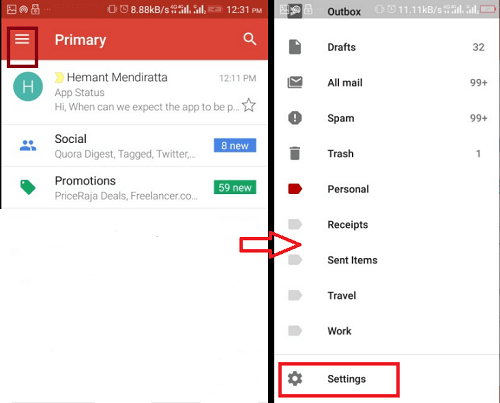
3) Sobald sich der Einstellungsbildschirm öffnet, wählen Sie das Google Mail-Konto aus, für das Sie die Smart Reply-Option aktivieren möchten.
4) Suchen Sie als Nächstes nach Smart Reply. Tippen Sie dann darauf, um es zu aktivieren. Es ist möglicherweise bereits für Sie aktiviert, nachdem Sie die App aktualisiert haben.
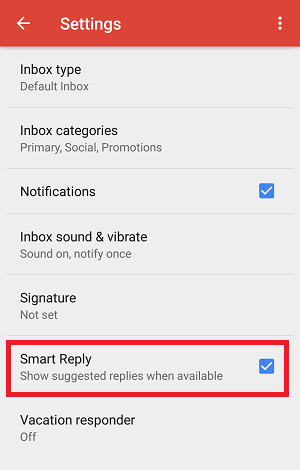
Sobald Sie eine E-Mail von jemandem erhalten, in der Sie etwas gefragt werden, werden Ihnen drei Antworten vorgeschlagen.
Unten ist der Screenshot für eine der E-Mails, die ich zum Testen der Funktion erhalten habe, und die von Google Mail empfohlenen Antworten werden angezeigt.
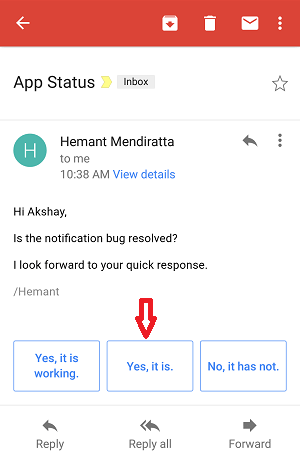
Nachdem ich eine der Antworten ausgewählt hatte, konnte die E-Mail versendet werden.
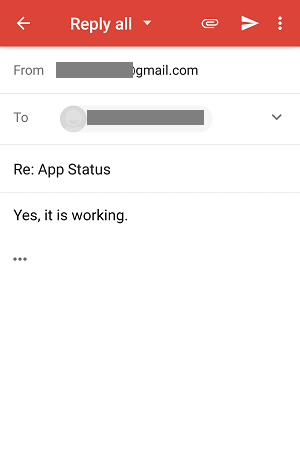 Abgesehen von der automatisch vorgeschlagenen intelligenten Antwort können Sie Ihrer Antwort weiteren Text hinzufügen, wenn Sie möchten. Um die intelligente Antwortfunktion zu deaktivieren, müssen Sie die gleichen Schritte ausführen, die Sie zum Aktivieren befolgt haben.
Abgesehen von der automatisch vorgeschlagenen intelligenten Antwort können Sie Ihrer Antwort weiteren Text hinzufügen, wenn Sie möchten. Um die intelligente Antwortfunktion zu deaktivieren, müssen Sie die gleichen Schritte ausführen, die Sie zum Aktivieren befolgt haben.
Öffnen Sie die Google Mail-App -> tippen Sie auf das Hamburger-Symbol -> Die Einstellungen-> Wählen Sie Google-Konto->Intelligente Antwort > Tippen Sie darauf, um es zu deaktivieren.
Aktivieren oder deaktivieren Sie die vorgeschlagene Antwort von Gmail auf dem Desktop
Früher war diese Funktion nur auf die mobile App beschränkt, aber jetzt können Sie die intelligenten Antworten auch von der Google Mail-Site aktivieren oder deaktivieren.
1. Öffnen Sie Google Mail in Ihrem Browser und melden Sie sich bei Ihrem Konto an, falls Sie dies noch nicht getan haben. Klicken Sie anschließend auf die Zahnrad-Symbol in der oberen rechten Ecke und wählen Sie Account Einstellungen aus dem Menü.
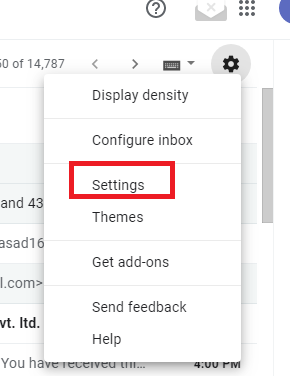
2. Jetzt unter Allgemeines Einstellungen, nach unten scrollen und auswählen Intelligente Antwort aktiviert.
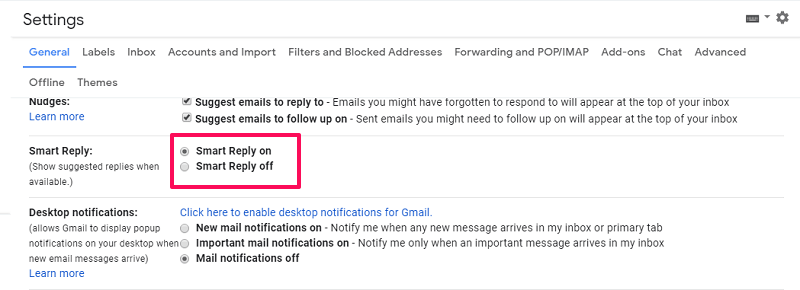
Damit ist die intelligente Antwort aktiviert und Sie erhalten die automatischen Vorschläge, während Sie auf eine E-Mail antworten. Zu ausschalten oder intelligente Antwort deaktivieren, können Sie die gleichen Schritte wie oben ausführen und auswählen Intelligente Antwort deaktiviert.
Intelligente Antworten werden auch nach der Aktivierung nicht angezeigt?
Sie könnten mit diesem Problem konfrontiert werden, dass Sie selbst nach Aktivierung der Smart Reply-Funktion keine Smart Reply-Vorschläge erhalten. Dies geschieht, wenn Ihnen jemand eine E-Mail ohne ordnungsgemäße Formatierung sendet, dh eine E-Mail ohne Betreff oder Text (Nachricht). Solche E-Mails erhalten aufgrund ihres unangemessenen Layouts keine intelligenten Antwortvorschläge. Sie müssen sich also keine Sorgen machen, da Sie diese Funktion mit anderen korrekt geschriebenen E-Mails ausprobieren können.
Lesen Sie auch: So verwenden Sie Google Mail offline mit Chrome
Fazit
Smart Reply hilft Zeit zu sparen, da es Ihnen kontextrelevante Antworten empfiehlt. Ich mochte diese Funktion sehr und werde sie aktiviert lassen. Wir hoffen, dass diese Funktion Ihnen auch dabei geholfen hat, Zeit zu sparen, indem sie intelligente Antworten empfiehlt.
Neueste Artikel